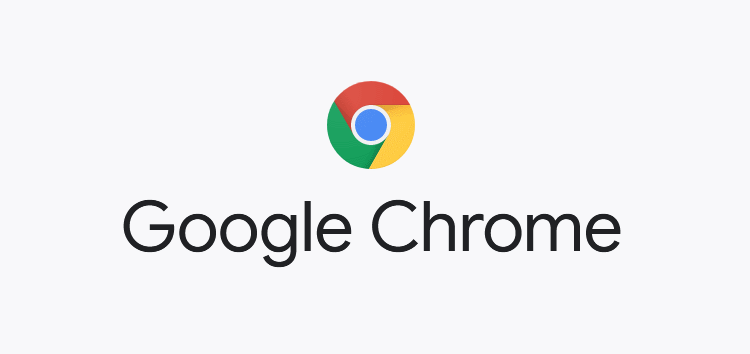
Para poder acessar a Internet no computador você precisa ter um navegador de internet e o Google Chrome é um deles. É a escolha mais popular de navegador da web em todo o mundo. A razão de sua popularidade é por causa de sua compatibilidade em vários dispositivos diferentes, como smartphones, tablets, consoles de jogos e computadores, e sua interface de usuário fácil de usar.
Com o Google Chrome, você tem a capacidade de fazer login e usar ferramentas utilitárias como favoritos, temas, extensões e credenciais salvas em outros dispositivos com o Google Chrome. Mas muitos usuários relataram problemas como o Chrome me desconecta de tudo ao sair, o que significa que o Google Chrome está desconectando-os automaticamente quando eles fecham o navegador.
Esse problema também pode variar de usuário para usuário e não pode ser identificado. Portanto, listamos todos os métodos e soluções abaixo que são capazes de resolver o problema.
Método 1: atualizar o Chrome
Se você estiver usando uma versão antiga ou desatualizada do Chrome, isso pode criar disparidades entre o navegador e o servidor, resultando em problemas como esse. Para atualizar o Goggle Chrome, siga as etapas fornecidas:
- Abra o navegador Chrome em seu computador.
- Clique no ícone de três pontos ou no menu de mais opções.
- Escolha Configurações no menu suspenso.
- No lado esquerdo, selecione Sobre o Chrome.
- Agora, o Google Chrome procurará automaticamente a atualização mais recente.
- Se a atualização estiver disponível, faça o download da atualização e instale-a.
- Uma vez feito, ele pedirá para Reiniciar.
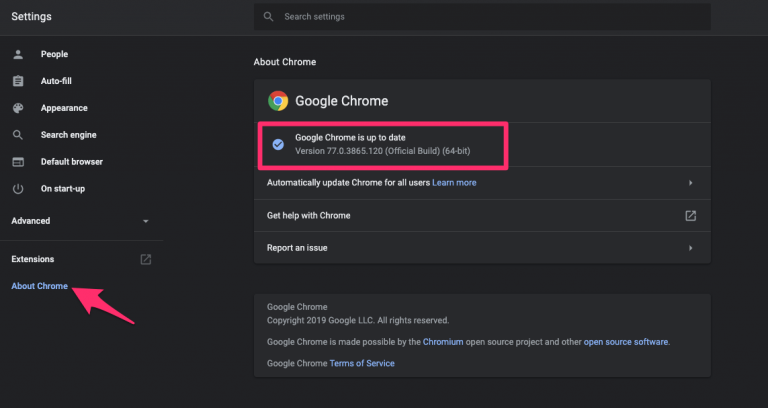
Método 2: Desabilitar Extensões
Se você tiver muitas extensões adicionadas ao seu navegador, como Conteúdo ou Bloqueador de anúncios, isso também poderá bloquear scripts e cookies importantes do Chrome, levando a problemas como esse. Para corrigir o problema, desative todos os plug-ins e extensões temporariamente. As etapas são fornecidas abaixo sobre como fazê-lo:
- Abra o Google Chrome.
- No canto superior direito, clique em mais ou três pontos para abrir o menu de opções.
- Vá para Mais ferramentas e escolha Extensões.
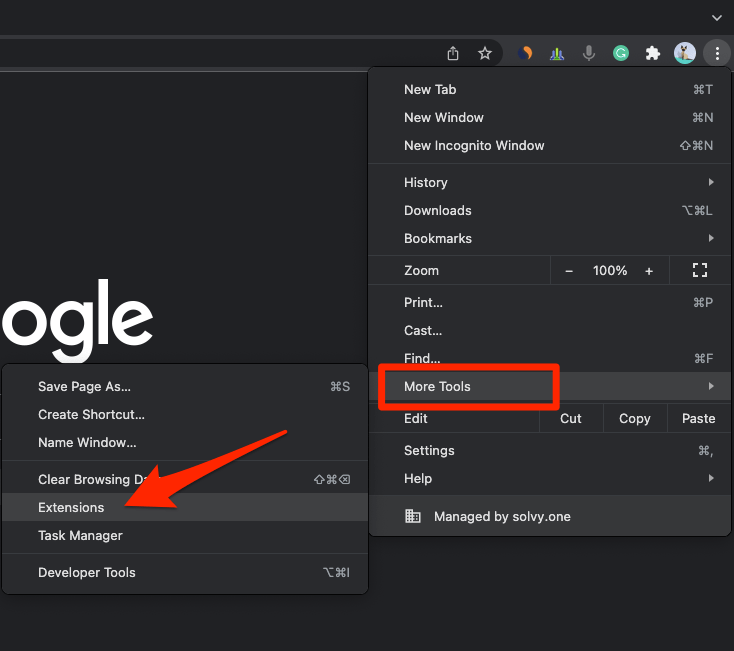
- Uma janela do gerenciador de extensão será aberta com todas as extensões baixadas.
- Agora desative todas as extensões uma a uma.
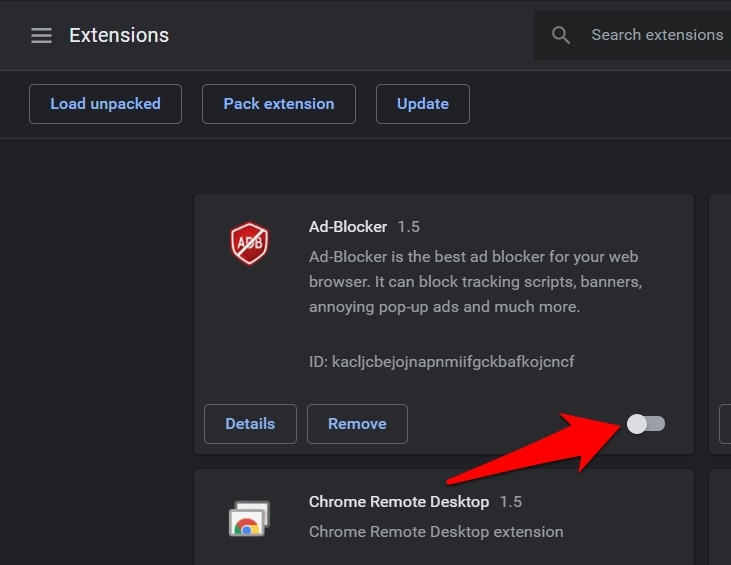
- Após desabilitar, reinicie o navegador e verifique se o problema foi corrigido.
Método 3: Limpar dados de cache e cookies
Dados de cache ou cookies corrompidos ou danificados geralmente resultam no chrome me desconecta de tudo no problema de saída. A exclusão de todos os dados de cache e cookies pode resolver o problema. Siga os passos mencionados abaixo:
- Inicie o Google Chrome.
- Clique em três pontos no canto superior direito da janela.
- Agora escolha Configurações na lista de opções.
- Selecione Privacidade e segurança no lado direito.
- Clique em Limpar dados de navegação.
- Na lista de caixas de seleção, marque a caixa Cache de imagens e arquivo e Cookies e outros dados do site.
- Depois disso, clique na opção Limpar dados.
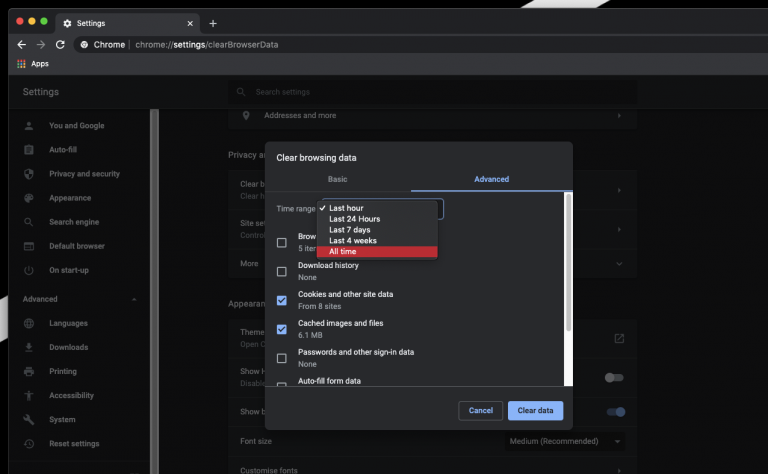
Método 4: verifique as configurações de login
O navegador Chrome tem a opção de lembrar e salvar a senha que você escolher em seu serviço de sincronização online e banco de dados local. Se de alguma forma esse recurso for desativado, isso exigirá que você faça login com suas credenciais toda vez que visitar um site. Siga as etapas mencionadas abaixo para garantir que ele seja ativado:
- Abra o Google Chrome no seu PC.
- No canto superior direito, clique na lista de três pontos ou mais opções.
- Escolha Configurações na lista de opções.
- Vá para a seção Sincronização e Serviço do Google.
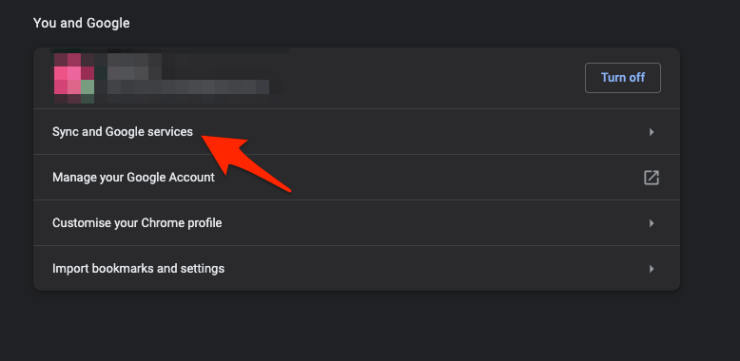
- Em Outro serviço do Google, ative a opção Permitir login no Chrome.
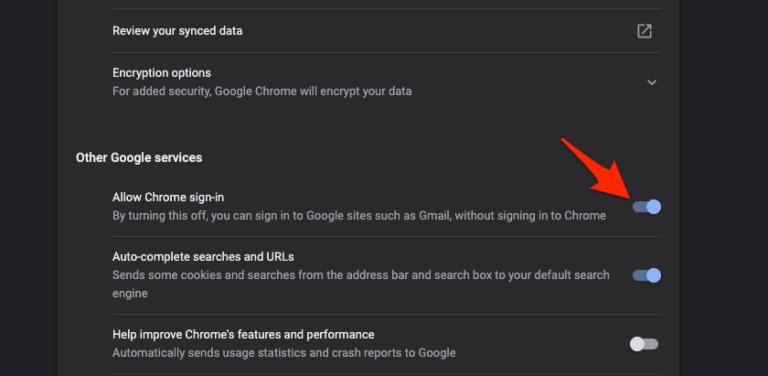
- Reinicie seu navegador e verifique se está corrigido.
Método 5: redefinir o Chrome para o padrão
Se nenhum dos métodos acima funcionar, a última opção é redefinir todas as configurações do Chrome para seu estado padrão, incluindo guia fixada, mecanismos de pesquisa, extensões e cookies. Isso não removerá sua senha ou favoritos salvos. Siga as etapas de como fazer isso:
- Abra o navegador Google Chrome no seu computador.
- Selecione mais ou três pontos no canto superior direito da tela.
- Clique em Configurações na lista de opções.
- Nas opções do lado esquerdo, clique em Avançar para expandir.
- Agora escolha Redefinir configurações e clique em Restaurar configurações para a opção padrão original.
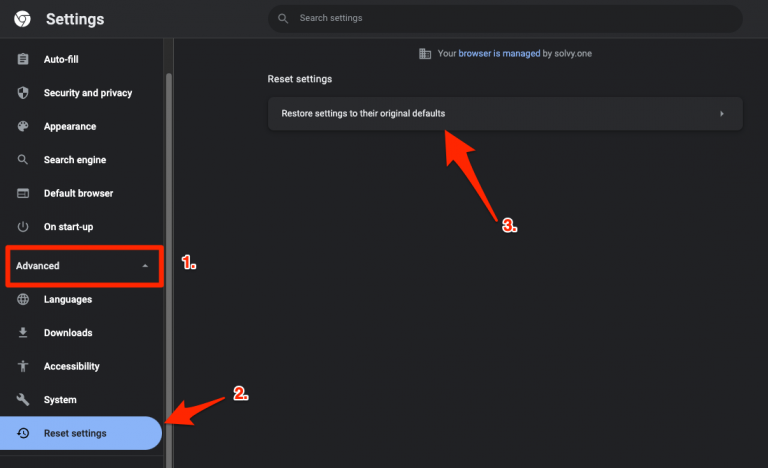
- Um prompt aparecerá, clique em Redefinir configurações.
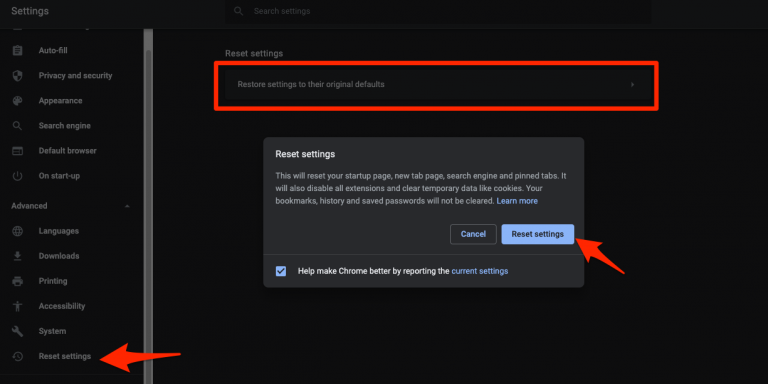
Conclusão
Se você é um desses usuários que estão enfrentando o chrome me desconecta de tudo no problema de saída, não se preocupe, existem vários outros usuários que relataram o mesmo. Por esse motivo, listamos todas as soluções e métodos possíveis, juntamente com as instruções necessárias, que você pode seguir e resolver o problema sem problemas.


